집 >소프트웨어 튜토리얼 >모바일 애플리케이션 >QQ 브라우저에서 개인화 광고를 끄는 방법 QQ 브라우저에서 개인화 광고를 끄는 방법
QQ 브라우저에서 개인화 광고를 끄는 방법 QQ 브라우저에서 개인화 광고를 끄는 방법
- WBOYWBOYWBOYWBOYWBOYWBOYWBOYWBOYWBOYWBOYWBOYWBOYWB원래의
- 2024-07-15 15:16:231075검색
개인화된 광고 추천은 인터넷 검색 중에 어디에서나 제공됩니다. 예를 들어 QQ 브라우저도 이러한 광고를 푸시합니다. 이러한 광고가 지겹고 광고를 끄는 방법을 모르신다면 여기 자세한 안내가 있습니다. PHP 편집자 Strawberry는 QQ 브라우저에서 개인화 광고를 끄는 방법을 세심하게 정리하여 광고 문제를 없애고 더욱 상쾌한 브라우징 경험을 즐길 수 있도록 단계별로 제시합니다.
QQ 브라우저에서 개인화 광고를 끄는 방법 - QQ 브라우저에서 개인화 광고를 끄는 방법
1. 먼저 QQ 브라우저를 열고 오른쪽 하단에 있는 내를 클릭하세요.
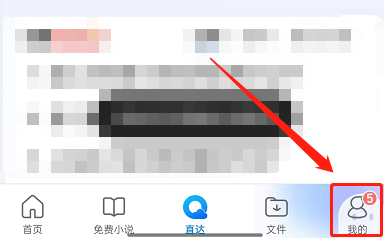
2. 그런 다음 오른쪽 상단에 있는 설정 아이콘을 클릭하세요.
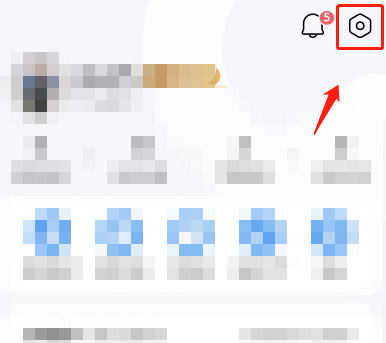
3. 그런 다음 개인정보 설정을 클릭하세요.
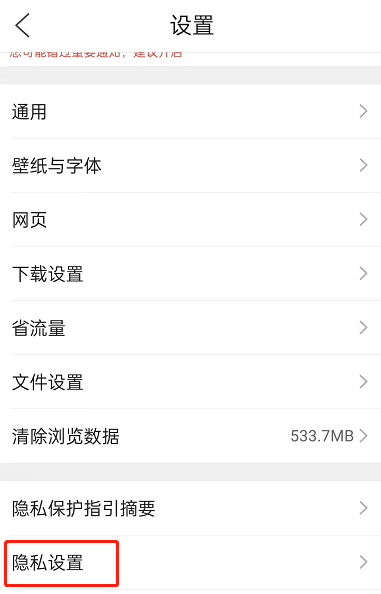
4. 그런 다음 아래로 슬라이드하여 네 가지 개인화 기능을 찾아 끄세요.
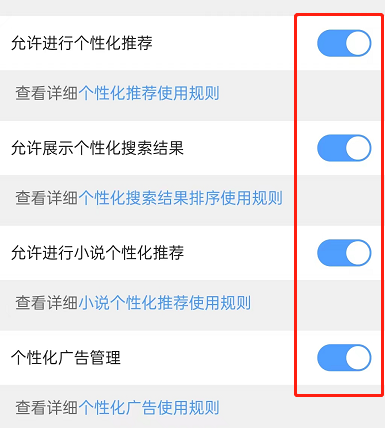
위 내용은 QQ 브라우저에서 개인화 광고를 끄는 방법 QQ 브라우저에서 개인화 광고를 끄는 방법의 상세 내용입니다. 자세한 내용은 PHP 중국어 웹사이트의 기타 관련 기사를 참조하세요!
성명:
본 글의 내용은 네티즌들의 자발적인 기여로 작성되었으며, 저작권은 원저작자에게 있습니다. 본 사이트는 이에 상응하는 법적 책임을 지지 않습니다. 표절이나 침해가 의심되는 콘텐츠를 발견한 경우 admin@php.cn으로 문의하세요.

